
Instagramの投稿でも公開している、しまこ家の家計簿フォーマットをダウンロード・印刷できるよ!
家計簿フォーマットは、公式LINEから期間限定で配信しています。
ダウンロード・印刷する方法がわからない方は、下記のやり方を参考にしてくださいね。
\ 合言葉を入力して家計簿をGET! /
↓ 知りたい内容の目次をタップしてね ↓
家計簿をダウンロードする方法
iPhoneの場合
1.公式LINEの家計簿ダウンロード用URLをタップ
2.印刷したい家計簿を選択
3.右上3つの点々をタップ
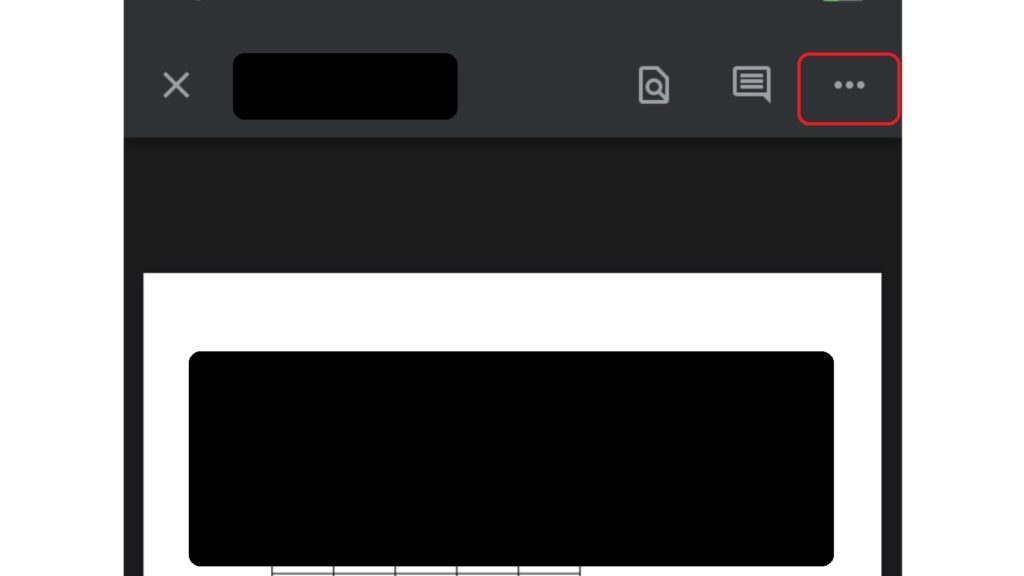
4.「アプリで開く」をタップ
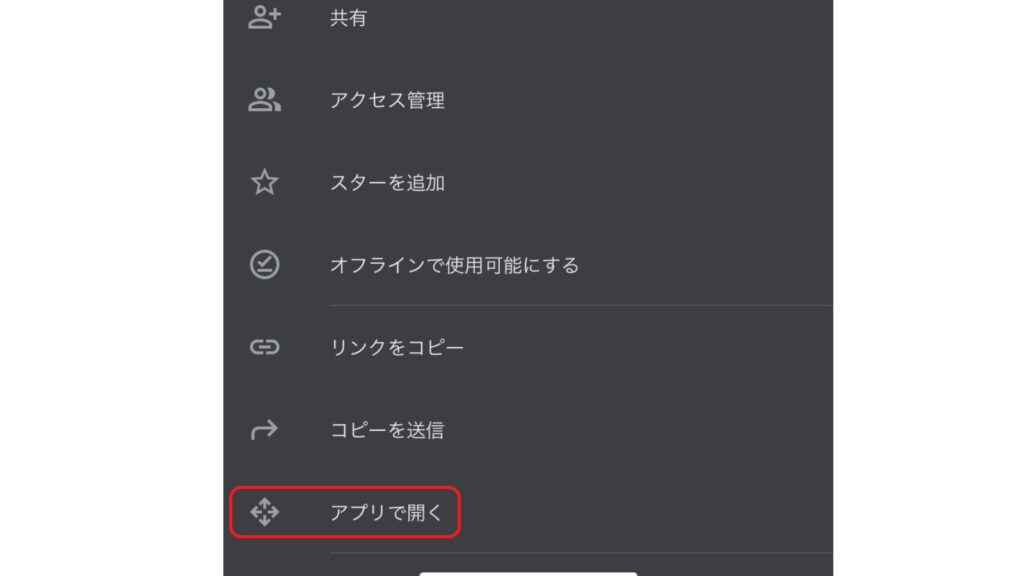
5.「ファイルに保存」をタップ
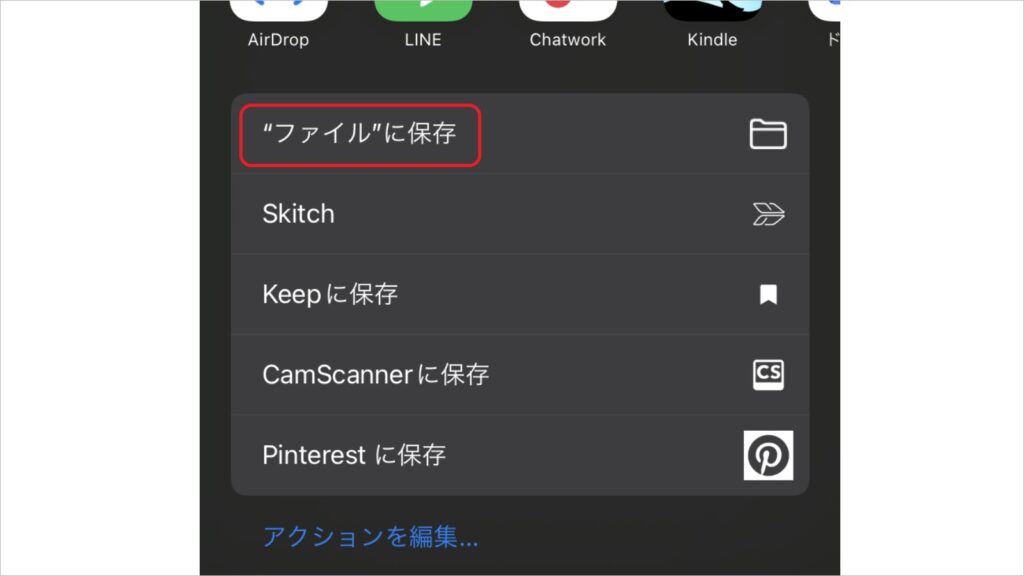
iPhoneに最初からインストールされている「ファイル」アプリのなかにダウンロードされています。
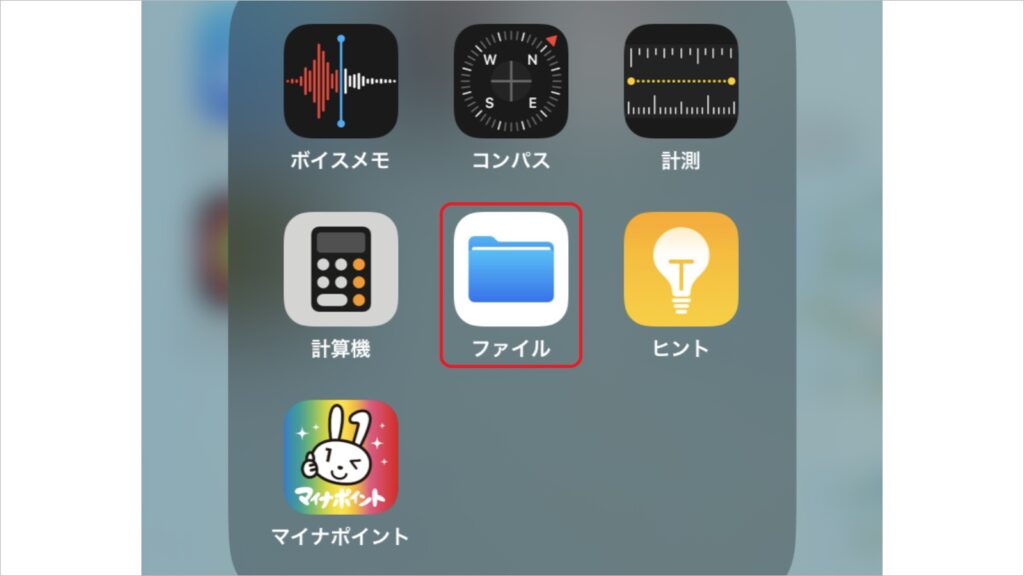
Androidの場合
1.公式LINEの家計簿ダウンロード用URLをタップ
2.印刷したい家計簿を選択
3.右上3つの点々をタップ
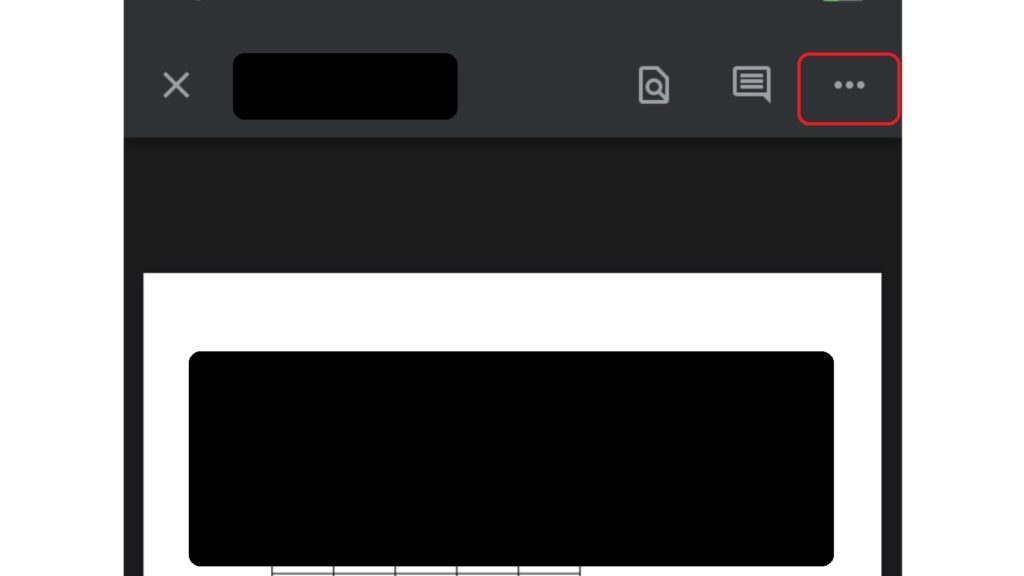
4.ダウンロードをタップ
Androidの場合、ダウンロードしたデータの保存先は機種によって変わります。
- Files
- マイファイル
- ファイルマネージャー
という名前のファイルに入っていることが多いので、確認してくださいね。
パソコンの場合
1.公式LINEの家計簿ダウンロード用URLをタップ
2.印刷したい家計簿を選択
3.右上のダウンロードマークをクリック
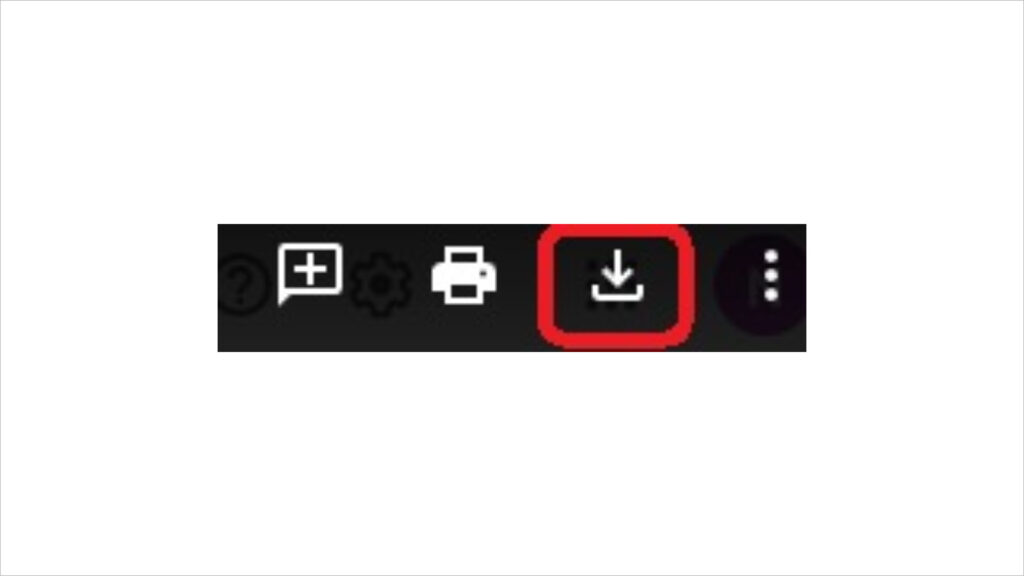
スマホでダウンロードした場合の印刷方法
自宅のプリンターで印刷する
パソコンがある場合
パソコンをお持ちの場合は、以下の方法でデータをパソコンに転送してから印刷してください。
- パソコンのメールアドレス宛に、家計簿ファイルを添付したメールを送る
- スマホとパソコンをUSBケーブルで接続して、家計簿ファイルを移行する
パソコンがない場合
持っているプリンターによっては、スマホアプリ(無料)を使って印刷できるようです。
プリンターによってやり方が違うので、それぞれの使い方を参照くださいね。
主なプリンターメーカーの説明ページはこちら
※メーカーによっては、アプリを使った印刷ができないこともあります。
コンビニで印刷する
プリンターが自宅にない場合、コンビニに設置されているプリンターを使って印刷もできます。
セブンイレブンの場合の印刷方法
1.「かんたんnetprint」というアプリをダウンロード
2.家計簿のファイルを登録
3.プリント予約番号を確認
4.セブンイレブンに行き、マルチコピー機にプリント予約番号を入力
ローソンの場合
1.「PrintSmash」というアプリをダウンロードしておく
2.ローソンに行き、コピー機で「プリントサービス」を選ぶ
3.「写真プリント」→「スマートフォン」の順に選択する
4.スマートフォンでPrintSmashアプリを起動する
5.アプリ上でプリントしたい画像を選択し、送信ボタンを押す
6.スマホに表示される「送信パスワード」をコピー機に画面に入力し、印刷
ファミリーマートの場合
1.「ファミマネットワークプリント」というアプリをダウンロードする
2.家計簿のファイルをアプリにアップロードし、「プリント番号(ユーザー番号)」を確認する
3.ファミリーマートに行き、コピー機のトップメニューから「コピー」→「ネットワークプリント」の順に選択する
4.ユーザ番号入力欄にアプリで発行された「プリント番号(ユーザー番号)」を入力する
5.画面の案内に従って印刷する
コンビニで印刷する場合、1枚ごとに印刷料金がかかります
- セブンイレブン(A4)
白黒:20円、カラ:ー60円 - ローソン(A4)
白黒10円、カラー50円 - ファミリーマート(A4)
白黒10円、カラー50円
パソコンでダウンロードした場合の印刷方法
自宅のプリンターで印刷する
1.ダウンロードした家計簿を開き、右上の3つの点をクリック
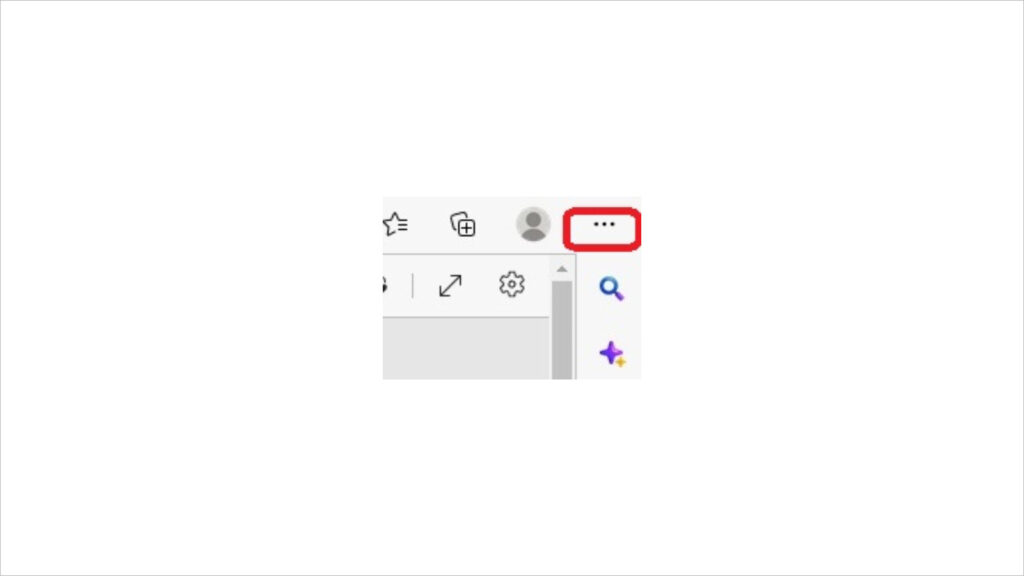
2.印刷の項目をクリック
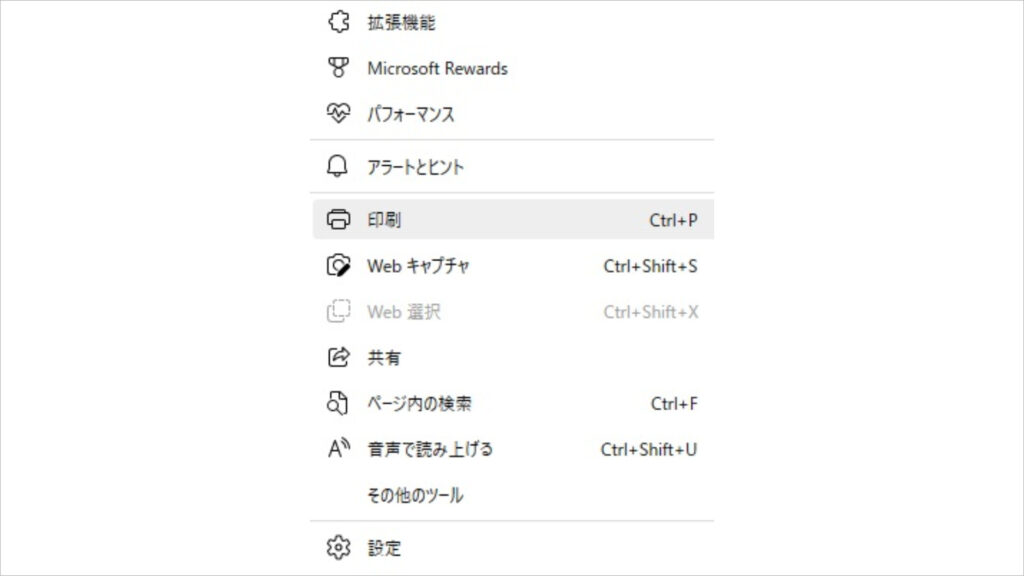
3.送信先を自宅のプリンターに設定し、印刷ボタンを押す
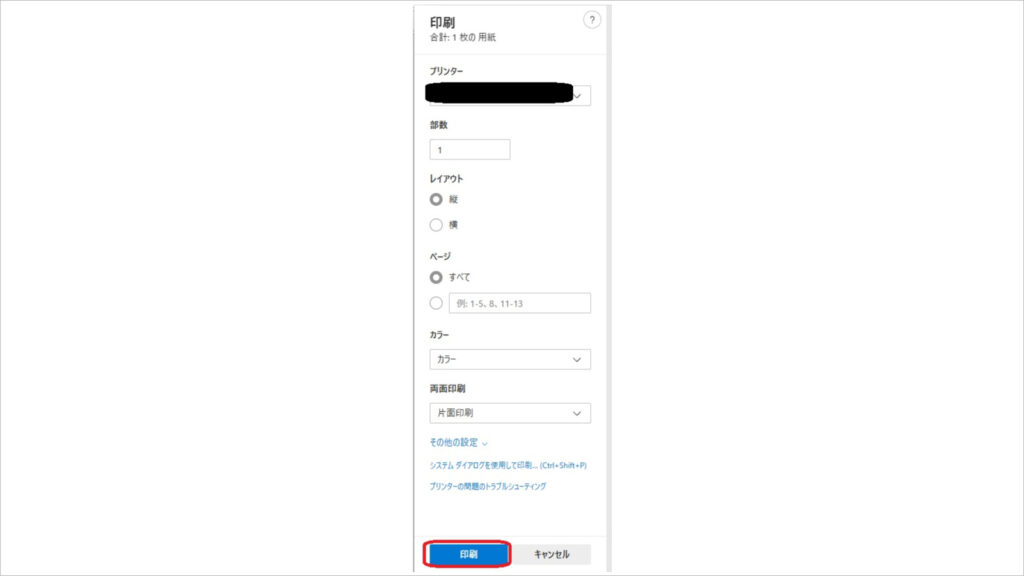
コンビニで印刷する
プリンターが自宅にない場合、コンビニのプリンターからも印刷できます。
セブンイレブンの場合
1.net printのWebサイトから、「ユーザー登録なしでプリントする」をタップ
2.「今すぐファイル登録」をクリック
3.「ネットプリント 同意確認 / お知らせ」を確認して「利用を開始する」ボタンを押す
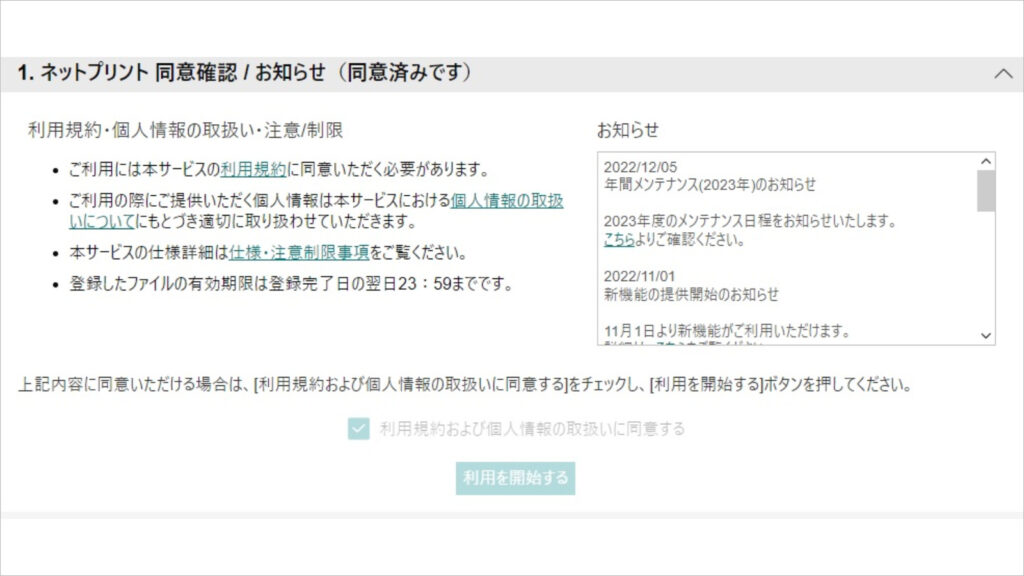
4.ダウンロードした家計簿のファイルをアップロードする

5.「登録する」をクリック
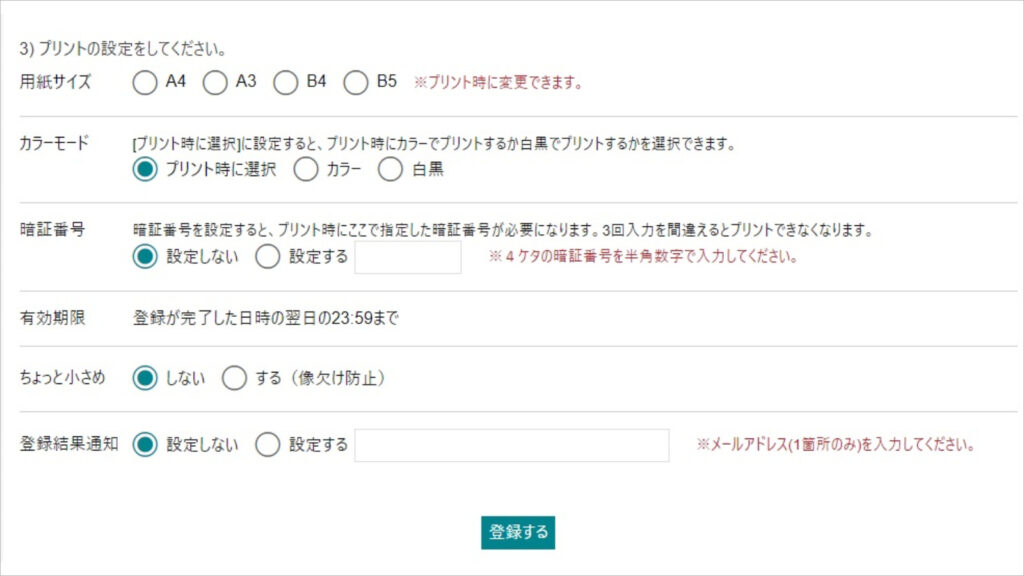
6.「ファイル登録履歴」より「プリント予約番号」を確認する

会員登録なしだと翌日まで、会員登録すると7日間プリント可能だよ
ローソン・ファミリーマートの場合
1.ネットワークプリントサービスのWebサイトを開き、利用規約等を確認後、「同意する」をクリック
2.「ファイルを選択」ボタンをクリックし、ダウンロードした家計簿のファイルを選ぶ
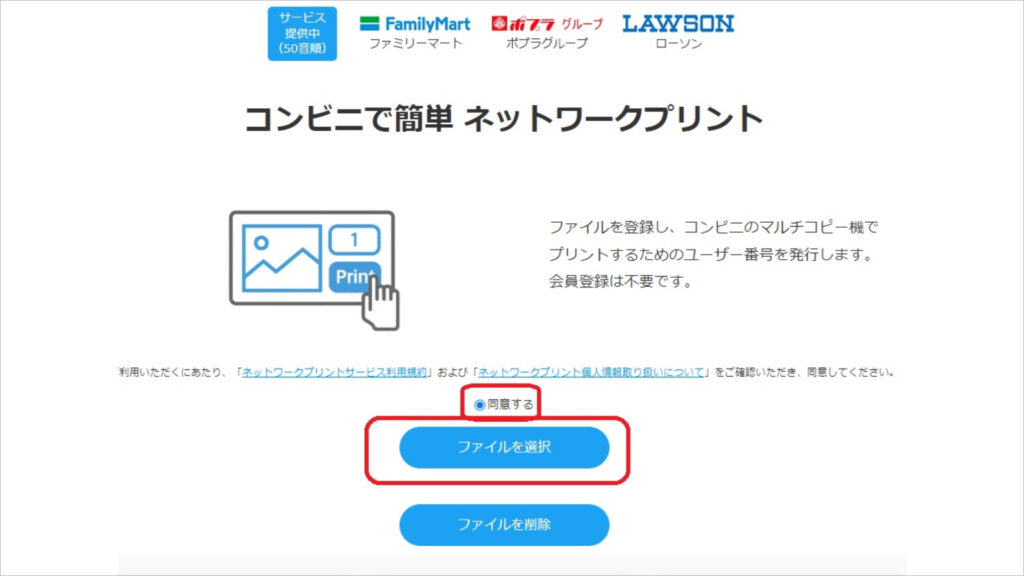
3.「ファイルを登録」をクリックする
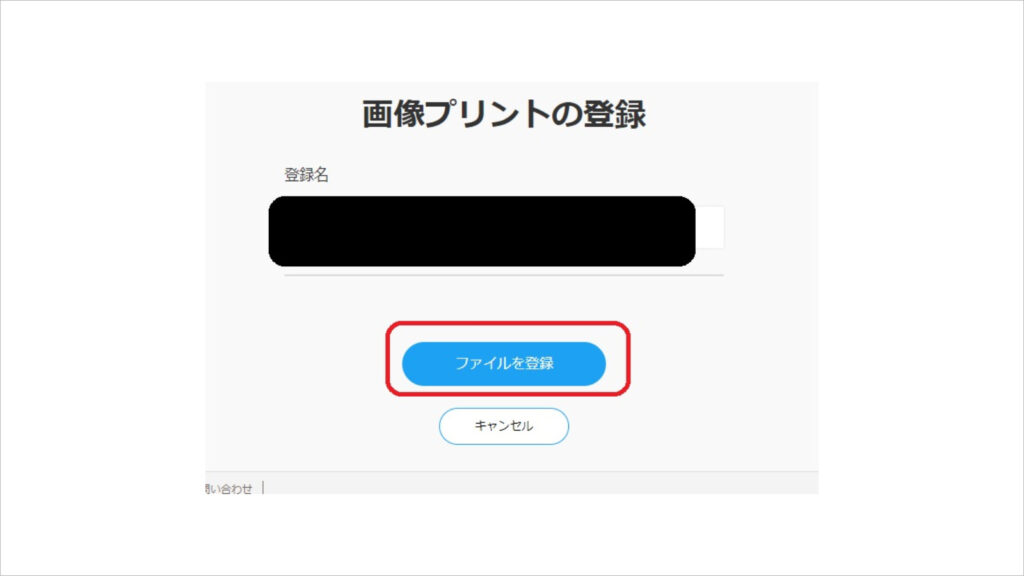
4.ユーザー番号が表示されるので、メモをする
5.コンビニへ行き、コピー機にユーザー番号などを入力し、印刷
コンビニで印刷する場合、1枚ごとに印刷料金がかかります
- セブンイレブン(A4)
白黒:20円、カラ:ー60円 - ローソン(A4)
白黒10円、カラー50円 - ファミリーマート(A4)
白黒10円、カラー50円

